不少windows11用户在使用系统的时候都遇到了桌面不停刷新的情况,这是怎么回事呢?这种情况要怎么办呢?桌面不停刷新有可能是配置文件出错了,你可以打开电脑的事件查看器,然后打开Windows日志中的应用程序,之后就能看到错误日志了,比如这里是overlaylcon64.dll出错,那就在电脑中找到它删除即可。
windows11桌面不停刷新怎么办:
1、首先在我们遇到不停刷新的问题时,右键点击开始菜单,选择“事件查看器”。
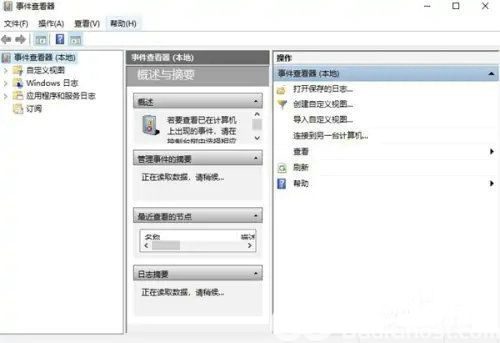
2、接着在左侧边栏选择“windows日志”,然后双击右侧的“应用程序”打开。
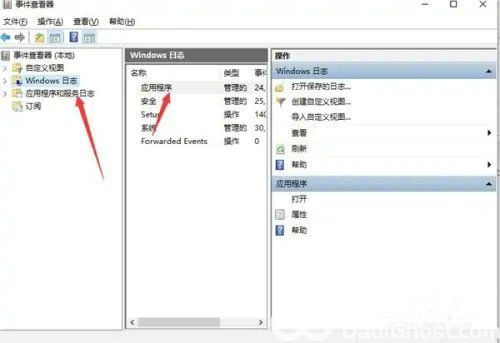
3、在其中就可以看到错误日志了,查看是什么文件造成的界面刷新问题。
4、例如这里可以看到是“overlaylcon64.dll”文件出错。
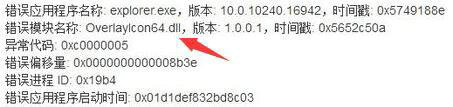
5、那么我们只要在搜索框中搜索这个文件,找到它,然后删除即可。
以上就是windows11桌面不停刷新怎么办 windows11桌面不停刷新解决办法的内容分享了。